电脑截屏的最简单方法(快速掌握电脑截屏技巧,方便快捷记录电脑界面)
![]() 游客
2024-12-11 08:30
150
游客
2024-12-11 08:30
150
在日常使用电脑的过程中,我们经常会遇到需要保存电脑界面的情况,这时候就需要用到电脑截屏技巧。本文将介绍最简单的电脑截屏方法,帮助读者快速掌握,以便方便快捷地记录电脑界面。
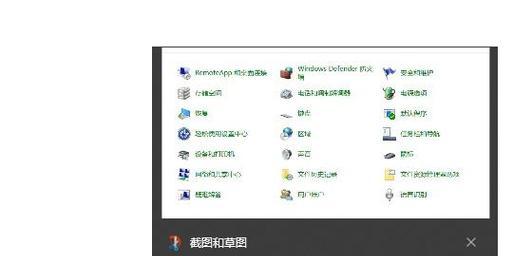
一、全屏截图
1.使用快捷键进行全屏截图
按下“PrintScreen”键将整个屏幕截图保存至剪贴板。
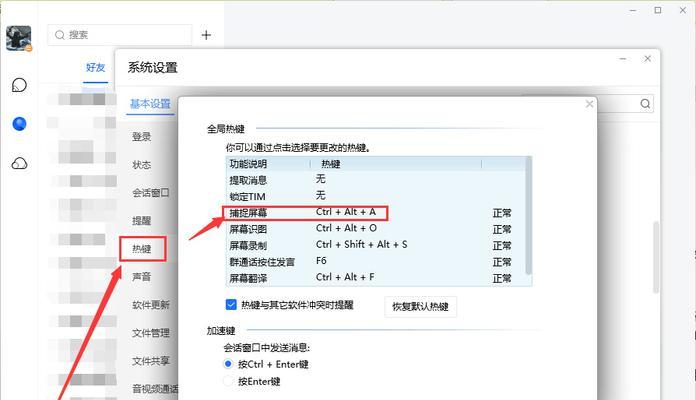
2.使用截图工具进行全屏截图
打开截图工具,点击“全屏截图”按钮,即可将整个屏幕截取保存。
二、活动窗口截图
1.使用快捷键进行活动窗口截图
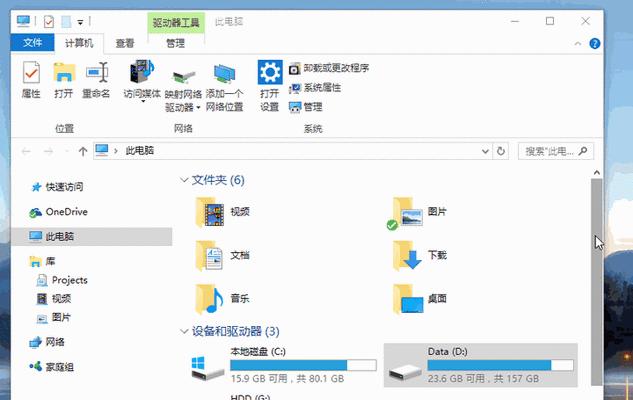
按下“Alt+PrintScreen”键将当前活动窗口截图保存至剪贴板。
2.使用截图工具进行活动窗口截图
打开截图工具,点击“活动窗口截图”按钮,然后选择要截取的窗口,即可将当前活动窗口截取保存。
三、自定义区域截图
1.使用快捷键进行自定义区域截图
按下“Win+Shift+S”键,屏幕会变暗,并显示出截图工具,选择所需截取的区域,即可将该区域截图保存至剪贴板。
2.使用截图工具进行自定义区域截图
打开截图工具,点击“自定义区域截图”按钮,然后鼠标拖动选择所需截取的区域,即可将该区域截取保存。
四、延迟截图
1.使用快捷键进行延迟截图
按下“Win+Shift+S”键,在弹出的截图工具中选择“延迟”,然后选择所需延迟的时间,最后选择截取的区域,即可将该区域截图保存至剪贴板。
2.使用截图工具进行延迟截图
打开截图工具,点击“延迟截图”按钮,在弹出的窗口中选择所需延迟的时间,最后选择截取的区域,即可将该区域截取保存。
五、保存和编辑截图
1.将截图保存至文件
在截图工具中,点击“保存”按钮,选择保存路径和文件名,即可将截图保存至指定位置。
2.使用图片编辑软件编辑截图
打开图片编辑软件,如Paint、Photoshop等,导入截图后即可对其进行编辑、剪裁、标记等操作。
通过本文所介绍的最简单的电脑截屏方法,读者可以快速掌握电脑截屏技巧,方便快捷地记录电脑界面。无论是全屏截图、活动窗口截图、自定义区域截图,还是延迟截图,都能够轻松完成。同时,通过保存和编辑截图的方式,还可以对截图进行二次加工,满足不同需求。希望本文对读者能够有所帮助。
转载请注明来自数科视界,本文标题:《电脑截屏的最简单方法(快速掌握电脑截屏技巧,方便快捷记录电脑界面)》
标签:电脑截屏
- 最近发表
-
- 探讨5G通话质量的可靠性与优势(以5s通话质量为切入点,探索5G通信技术的突破和前景)
- 以固态240g玩游戏的优势和使用指南(固态240g硬盘,为您的游戏体验提供更强劲的性能和速度)
- 乐视Max的性能和用户体验如何?(探索乐视Max的优点、缺点和用户反馈)
- LG手机系统的优势与劣势剖析(探索LG手机系统的特点及用户体验)
- 嘀嘀手环(探索嘀嘀手环的健康与便利功能)
- 长虹Q1R(领先科技、卓越性能、出色体验)
- 2300w手机摄像头表现如何?(探索2300w手机摄像头的功能和性能特点)
- 索尼爱立信W800c(一部经典音乐手机的华丽回归)
- 红色苹果7(探索红色苹果7的吸引力与卓越性能)
- 苹果电池更换的影响与考量(探讨苹果电池更换对手机性能、使用体验及经济的影响)
- 标签列表
- 友情链接
-

